Forvent dog ikke originalitet, især hvis du indtaster et fælles input.
- Copilot vil også være på desktopversionen af Word og versioner af mobile enheder.
- Som med andre Copilots vil denne tilbyde de samme funktioner, mere eller mindre.
- Forvent dog ikke, at Copilot er original.
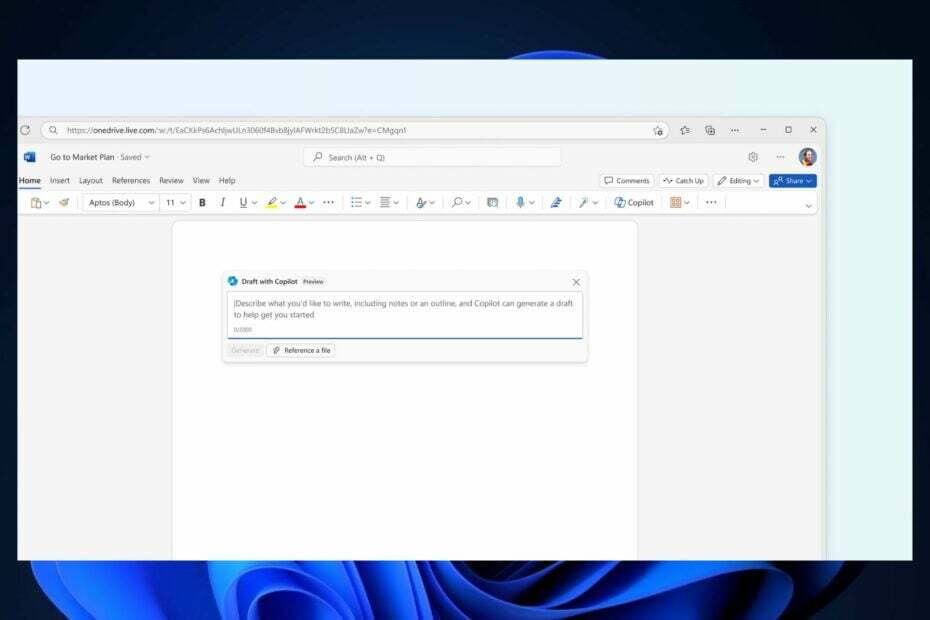
Sidste måned, kl Microsoft Event, afslørede den Redmond-baserede teknologigigant, at Copilot endelig kommer til Microsoft 365 fra og med november. Sammen med et nyt design og meddelelsen om, at Copilot endelig vil blive frigivet på Windows 11, afslørede Microsoft også, at AI-assistenten kommer i en unik form for hver Microsoft 365-app.
Denne uge, Microsoft 365 køreplanen afslørede det Copilot kommer til OneNote i november, og allerede dagen efter, blev det afsløret, at Copilot også kommer til Microsoft Word og Microsoft PowerPoint.
Den generelle udrulning er planlagt til at starte næste måned for alle mobile og desktop platforme, inklusive Macs. Vi har allerede en generel idé om Copilots funktioner, da AI-assistenten er i stand til at håndtere meget af opgaver, fra kreative til meget tekniske (såsom at forberede det perfekte setup til arbejder). Men på Word lover Microsoft, at Copilot vil indlede en ny æra med produktivitet.
Copilot i Word: Topfunktioner
- Jumpstart et nyt dokument: Microsoft lover Copilot vil hjælpe brugere med at overvinde vanskelighederne ved starte et nyt dokument ved at lade AI-assistenten oprette et første udkast og derefter fortsætte arbejdet på det.
- Tilføjelse til et eksisterende dokument: Hvis en Word-bruger allerede har skrevet et dokument, kan Copilot hoppe ind med nye perspektiver og give dem nye ideer at skrive om i Word-projekterne.
- Chat med Copilot i Word vil sikre, at brugerne får et flow af ny information, perspektiver og statistik, som de kan bruge i deres nuværende Word-projekter.
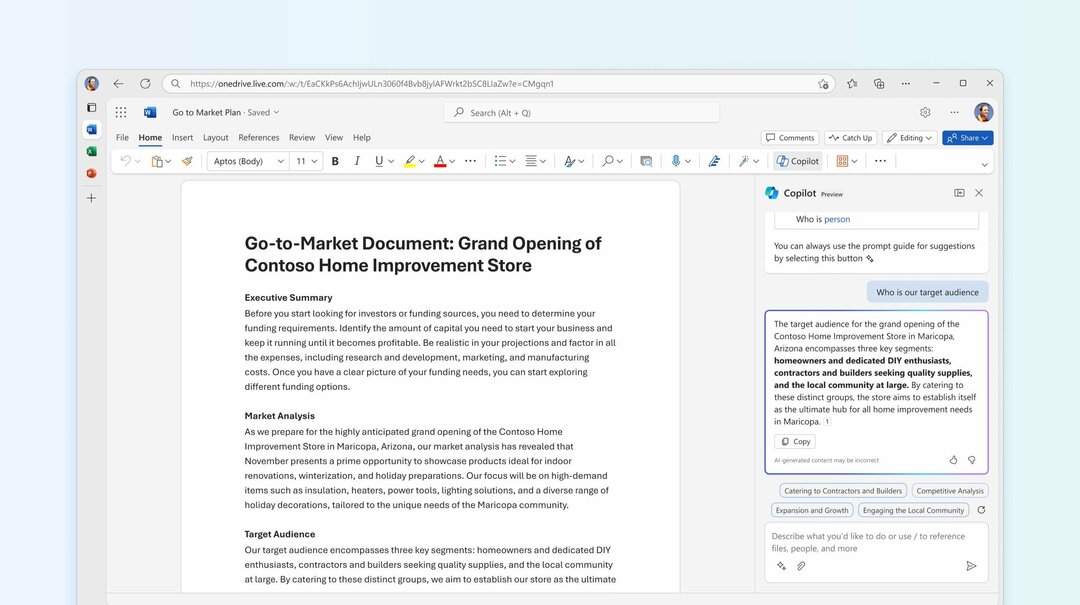
- Generer en oversigt: Som altid vil Copilot være i stand til at dissekere Word-projekter og opsummere dem på få sekunder.
Blandt disse funktioner vil Copilot også automatisk redigere og rette Word-projekter. AI-værktøjet vil også tilbyde skriveforslag, og det fungerer bedst på engelsk, selvom flere andre sprog understøttes: spansk, japansk, fransk, tysk, portugisisk, italiensk og kinesisk Forenklet. Microsoft planlægger at tilføje yderligere sprog, hen ad vejen.
Brugere behøver ikke at bekymre sig, da Copilot i Word ikke deler nogen data med tredjepartsapplikationer, men de bør ikke forvente originalitet, især når de taler om almindelige emner.
Eller Copilot kan generere det samme eller meget lignende indhold for flere personer, der spørger Copilot på samme måde. For eksempel vil alle, der instruerer Copilot til at lave en "opskrift på æblekage", sandsynligvis ende med identisk eller næsten identisk indhold. Når originalitet er et problem, skal du kontrollere, om der er lighed med onlinekilder (på fanen Hjem, gå til Editor, og rul ned til Similarity).
Microsoft
Hvis du vil finde ud af mere om Copilot i Word, så tjek ud den officielle FAQ-sektion for AI-assistenten.


